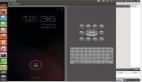Qt Designer 教程实例调用退出是本文要介绍的内容,学习了 QT Designer 的基本使用方法,这一章我们添加一些稍稍复杂的功能。现在我们做一些准备工作,上次我们说过,我们最好为每一个QT程序建立一个单独的文件夹,
两篇相关的Qt Designer 实例文章:
这样就可以让我们更方便的使用QT为我们提供的工具,例如qmake等。
- [root@localhost root]# mkdir /root/DesignerTutorial2
- [root@localhost root]# cd /root/DesignerTutorial2
然后打开 QT Designer ,直接在命令行下输入:designer,如下:
- [root@localhost DesignerTutorial2]# designer&
- [3] 16544
- [root@localhost DesignerTutorial2]#
这里我们看到"Qt Designer - New/Open"对话框,这是一个新建对话框,我们先选择对话框上的第一个"C++ Project",确定,然后更改名字,这里我们改为 tutorial2.pro 保存
默认情况是保存到我们刚刚创建的文件夹 /root/DesignerTutorial2
这样我们就创建了一个 *.pro 文件。下面我们再创建一个对话框。
从菜单栏的 File->New 打开新建对话框,选择第二个:Dialog,
然后也同样保存到刚刚创建的文件夹 /root/DesignerTutorial2 下。
这时侯,你的 QT Designer 中就会出现一个 From1 来.
更改右下角那个窗口里的 caption ,原内容 "Form1"改为 "我的第二个QT Desiger程序--调用退出",
name , 原内容 "Form1"改为 "form_main"
可以看到这时候窗口的标题栏文字已经改变为"Form1"改为 "我的第二个QT Desiger程序--调用退出",不是吗?现在我们点击一下左边窗口上面的 ToolBox 中的那个 PushButton (标有 OK 的图标)
并且用鼠标选择一个合适的大小. 在这个 PushButton 上面用用鼠标双击一下,我们就可以改变按钮上显示的字了。这里我们把"pushButton1"这几个字,换成 “退出我的程序”,然後用选择 OK 就可以了,现在我们看到, 那个按钮上的标签已将变成 “退出我的程序” 了.
更改右下角那个窗口"Property Editor"里的 name , 原内容 "pushButton1"改为 "pBtnClose"
现在我们想在程序运行的时候点击这个 “退出我的程序” 按钮就关闭我们的应用程序,那么我们该怎么做呢?
也许你已经想到了为它添加一个信号和槽,是这样的吗?那么恭喜你,你已经了解了QT的核心内容了。
我们按一下 F3(或者有菜单栏选择 Edit->Connections ),然後在那个 “退出我的程序” 按钮上点击一下。
这时侯我们就看到了 View and Edit Connection 的 Dialog 了. 在 Signal 中选择 clicked, 在 slot 中,先选择 close() 就好了,在 Reciever 中选择 form_main. 这时侯选择 OK. 。
我们就算是基本完成了。保存下。 如果想看看这个小程序长什麽样子,可以用 CTRL+T来看 PreView. 点击按钮看看,窗口关闭了,对吗?
这时侯我们只需要一个小的 main.cpp 就可以编译了。同样我们的 QT Designer 也可以为我们生成 main.cpp 。
从菜单栏的 File->New 打开新建对话框,选择最后一个:C++ Main-File(main.cpp).,然后也同样保存到刚刚创建的文件夹 /root/DesignerTutorial2 下。好了,现在来编译我们的程序。
生成Makefile文件:
- [root@localhost DesignerTutorial2]# qmake
编译:
- [root@localhost DesignerTutorial2]# make
- /usr/lib/qt-3.1/bin/uic form_main.ui -o .ui/form_main.h
- g++ -c -pipe -Wall -W -O2 -march=i386 -mcpu=i686 -g -DGLX_GLXEXT_LEGACY -fno-use-cxa-atexit -fno-exceptions
- -DQT_NO_DEBUG -I/usr/lib/qt-3.1/mkspecs/default -I. -I/usr/lib/qt-3.1/include -I.ui/ -I.moc/ -o .obj/main.o main.cpp
- /usr/lib/qt-3.1/bin/uic form_main.ui -i form_main.h -o .ui/form_main.cpp
- g++ -c -pipe -Wall -W -O2 -march=i386 -mcpu=i686 -g -DGLX_GLXEXT_LEGACY -fno-use-cxa-atexit -fno-exceptions
- -DQT_NO_DEBUG -I/usr/lib/qt-3.1/mkspecs/default -I. -I/usr/lib/qt-3.1/include -I.ui/ -I.moc/ -o .obj/form_main.o .ui/form_main.cpp
- /usr/lib/qt-3.1/bin/moc .ui/form_main.h -o .moc/moc_form_main.cpp
- g++ -c -pipe -Wall -W -O2 -march=i386 -mcpu=i686 -g -DGLX_GLXEXT_LEGACY -fno-use-cxa-atexit -fno-exceptions
- -DQT_NO_DEBUG -I/usr/lib/qt-3.1/mkspecs/default -I. -I/usr/lib/qt-3.1/include -I.ui/ -I.moc/ -o .obj/moc_form_main.o .moc/moc_form_main.cpp
- g++ -o tutorial2 .obj/main.o .obj/form_main.o .obj/moc_form_main.o -L/usr/lib/qt-3.1/lib -L/usr/X11R6/lib -lqt-mt -lXext -lX11 -lm
- [root@localhost DesignerTutorial2]# ./tutorial2
- [root@localhost DesignerTutorial2]# ls
- form_main.ui main.cpp Makefile tutorial2 tutorial2.pro
可以看到 tutorial2 ,这就是我们的可执行程序,
运行:
- [root@localhost DesignerTutorial2]# ./tutorial2
点击按钮看看,窗口关闭了,这不正是我们期望的吗?
总结:Qt Designer 教程调用退出的内容介绍完了,这里我们学习了在Linux下 QT Designer 的基本使用方法,并且知道如何添加一个部件的信号。最后希望本文对你有所帮助!